Автономная воспроизведение Spotify на Apple Watch
Многие пользователи Spotify и Apple Watch жалуются на отсутствие автономного воспроизведения Spotify на Apple Watch. Люди не могут слушать Spotify на нем, не имея телефон. Новые часы Apple Watch будут выпущены в сентябре. Если Spotify все еще не сможет решить эту функцию, большему количеству пользователей придется отменить подписки Spotify и перейти на Apple Music.
Тем не менее, на самом деле есть простой способ воспроизведения музыки Spotify в автономном режиме на Apple Watch. Мы все знаем, что Apple Watch позволяют добавлять определенные альбомы, плейлисты и подкасты на Apple Watch, синхронизировав их. После синхронизации вы можете воспроизводить музыку на Apple Watch без iPhone. Таким образом, если вы можете синхронизировать песни Spotify с Apple Watch, вы можете воспроизводить песни в автономном режиме без iPhone.
Синхронизация музыки Spotify с Apple Watch
Дело в том, как скачать песни без DRM с Spotify? Как мы все знаем, только премиум-пользователи Spotify могут загружать песни для прослушивания в автономном режиме. Загруженные песни защищены DRM и никуда не могут быть переданы. Здесь мы представим вам мощный загрузчик музыки Spotify - Ondesoft Spotify Converter, который позволяет легко загружать музыку Spotify в mp3, m4a, wav или Flac с бесплатной или премиум-аккаунтом. -- Как исполнители загружают песни в Spotify за роялти?
Ondesoft Spotify Music Converter - отличный загрузчик и конвертер музыки Spotify, который позволяет легко загружать потоковые песни/альбомы/плейлисты Spotify и конвертировать Spotify в MP3 . Преобразование происходит быстро и сохранит все теги ID3.
Выполните следующие действия, чтобы легко конвертировать музыку Spotify в MP3 со 100% оригинальным качеством. Убедитесь, что вы установили приложение Spotify на свой компьютер.
1. Запустите Ondesoft Spotify to MP3 Converter
Загрузите, установите и запустите Ondesoft Spotify to MP3 Converter на вашем Mac или Windows. Spotify будет запущен автоматически.

2. Перетащите песни, альбомы или плейлисты Spotify
Перетащите треки, плейлисты или альбомы из приложения Spotify непосредственно в интерфейс. Или нажмите «Добавить файлы», скопируйте и вставьте ссылку на песню, альбом или плейлист в нижнюю область, а затем нажмите значок +. Чтобы скопировать ссылку, щелкните правой кнопкой мыши плейлист, альбом или песню и выберите «Поделиться» - Копировать плейлист (или альбом/песню) Ссылка.

Все песни в плейлисте или альбомах будут проверены по умолчанию. Вы можете снять флажок с треков, которые не хотите конвертировать. Затем нажмите кнопку Добавить, чтобы импортировать все отмеченные песни.
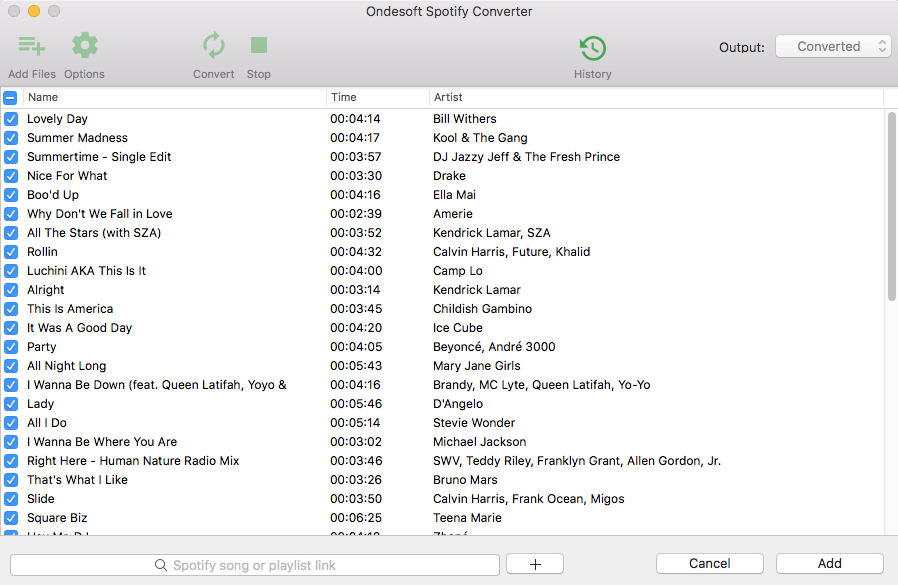
3. Выберите выходной формат (необязательно)
Выходной формат по умолчанию - MP3. Помимо конвертации Spotify Music в MP3, он также поддерживает преобразование Spotify Music в M4A, WAV, FLAC, OGG, AIFF. Нажмите Option - Advanced, чтобы изменить формат вывода, SampleRate или BitRate в соответствии с вашими потребностями. Нажмите Option - General, чтобы изменить выходную папку, если хотите.

4. Нажмите кнопку «Преобразовать»
Если вам не нужно менять настройки вывода, просто перейдите к этому шагу. Нажмите кнопку «Конвертировать», чтобы начать конвертировать музыку Spotify в MP3.

После преобразования нажмите под значком папки, чтобы быстро найти песни, альбомы или плейлисты Spotify без DRM в формате MP3. Затем вы можете перенести и воспроизвести их в любом месте, например, iTunes , Google Play Music , iPod , Sandisk и т. д., или зажечь их на компакт-диск .

Как синхронизировать музыку с iPhone с Apple Watch
Шаг 1. Подключите часы к магнитному зарядному кабелю.
Шаг 2. Перейдите в Настройки на iPhone, а затем включите Bluetooth.
Шаг 3. Запустите приложение Apple Watch на iPhone.
Шаг 4. Нажмите на музыку.
Шаг 5. Нажмите на синхронизированный плейлист.
Шаг 6. Нажмите на плейлист, который вы хотите синхронизировать с Apple Watch.
Шаг 7. Вы увидите сообщение с надписью «Синхронизация ожидания». Это означает, что музыка синхронизируется.
Теперь вам придется подождать, пока музыка не будет успешно синхронизирована.
Как воспроизводить музыку на Apple Watch
Шаг 1. Чтобы прослушать синхронизированный плейлист на часах, вам нужно подключиться к наушникам Bluetooth. Для этого переведите наушники Bluetooth в режим сопряжения. Вам может потребоваться ввести ключ доступа или PIN-код.
Шаг 2. Перейдите в Настройки на Apple Watch и включите Bluetooth.
Шаг 3. Теперь вам нужно будет выбрать наушники Bluetooth и ввести ключ доступа или PIN-код.
Шаг 4. После сопряжения наушников с часами запустите приложение «Музыка» на часах.
Шаг 5. Затем плотно нажмите на экран, чтобы открыть параметры.
Шаг 6. Нажмите на источник.
Шаг 7. Нажмите на Apple Watch. Выберите свою любимую песню и наслаждайтесь музыкой.
Видеоурок: Скачать музыку Spotify без DRM с помощью Ondesoft Spotify Music Converter
Sidebar
Конвертер Spotify
Статьи по теме
- Топ-3 конвертера Spotify в MP3
- Топ-5 Spotify Playlist Downloader
- Как добавить музыку Spotify в iMovie
- Как записать плейлисты Spotify на компакт-диск
- Конвертер Apple Music в MP3
- Скачать песни Drake New с Spotify бесплатно
- Как загрузить музыку Spotify на внешнюю SD-карту?
- Воспроизведение музыки Spotify на Amazon Echo
Советы Ondesoft
Больше >>- Бесплатная версия Spotify на Sonos
- Скачать бесплатные рождественские песни
- 9 вещей, которые нужно знать о Spotify
- Получите Spotify Premium бесплатно
- Воспроизведение Spotify на Apple Watch
- Конвертировать Spotify в MP3
- Конвертировать Spotify в M4A
- Конвертировать Spotify в WAV
- Конвертировать Spotify в FLAC
- Плейлисты Spotify для iPod shuffle
- DRM Бесплатная музыка от Spotify
- Скачать музыку в формате MP3 с Spotify
- Скачать Spotify Music бесплатно
- Скачать Spotify Music без Premium
- Скачать песни Spotify на внешний жесткий диск
- Наслаждайтесь музыкой Spotify на MP3-плеере
- Расширьте бесплатную пробную версию Spotify премиум-класса
- Бесплатный Spotify Downloader
- Бесплатный рекордер Spotify
- Резервное копирование Spotify Music
- Играйте в Spotify в машине
- Воспроизведение Spotify на HomePod
- Spotify++ iOS Скачать с AppValley
- Spotify++ iOS Скачать с TweakBox
- Слушайте Spotify Music Offline бесплатно
- Слушайте музыку Spotify на MP3-плеере Sandisk
- Слушайте Spotify на iPod
- Воспроизведение музыки Spotify на Amazon Echo
- Воспроизведение музыки Spotify на Apple Watch без iPhone
- Воспроизведение музыки Spotify на Apple Watch
- Воспроизведение музыки Spotify на iPod Nano
- Воспроизведение музыки Spotify на iPod Shuffle
- Воспроизведение музыки Spotify на PS4
- Воспроизведение музыки Spotify на Roku
- Воспроизведение музыки Spotify на Sonos
- Воспроизведение музыки Spotify в Google Home
- Запись песен из Spotify
- Запись музыки Spotify в формате MP3
- Удалить цифровое управление ограничениями Spotify
- Сохранить музыку Spotify в формате MP3
- Музыка Spotify в виде рингтона
- Сравнение Spotify Free VS Premium
- Получите премиум-класс Spotify бесплатно - Без взлома
- Spotify Music Downloader
- Качество музыки Spotify
- Музыкальный рекордер Spotify
- Автономная воспроизведение Spotify на Apple Watch
- Sptofy на iPod Touch 4-го поколения
- Spotify Премиум APK
- Spotify Премиум Бесплатно
- Spotify Premium не будет загружать песни
- Песни Spotify недоступны
- Студенческая скидка Spotify
- Синхронизация локальной музыки со Spotify
- Функция синхронизации Spotify с iPod больше недоступна
- Spotify против Сравнение приливов
- Бесплатный конвертер Spotify в MP3
- Конвертер Spotify в MP3
- Сравнение Spotify против Apple Music
- Spotify против Soundcloud
- Потоковая передача Spotify на Apple TV
- Потоковая передача Spotify в Chromecast
- Синхронизировать Spotify с Android
- Визуализатор Spotify
- Загрузчик плейлистов Spotify
- Смотрите фильмы iTunes по телевизору
- Удаление iTunes DRM
- Воспроизведение Spotify на Samsung TV
- MP3-плеер, совместимый с Spotify
- Удалить цифровое управление ограничениями из аудиокниг Audible
- Конвертировать Audible в MP3
- Лучший обзор DRM Audio Converter
- Apple FairPlay DRM: все, что вам нужно знать
- Топ-8 музыкальных потоковых сервисов
- Блокировать рекламу на Spotify без Premium
- Как скачать песни Spotify на телефон
- Как подключить Spotify к Discord
- Воспроизведение Spotify в автономном режиме на Wear OS Smartwatch






